官方win10怎么安装?官方win10安装教程
很多用户一直比较信赖官方的版本,但是却不懂得怎么对官方win10安装。这边给大家介绍下安装的方法,希望能帮助到您。

官方win10安装教程:
1.再本站下载好系统以后,把下载好的系统解压;
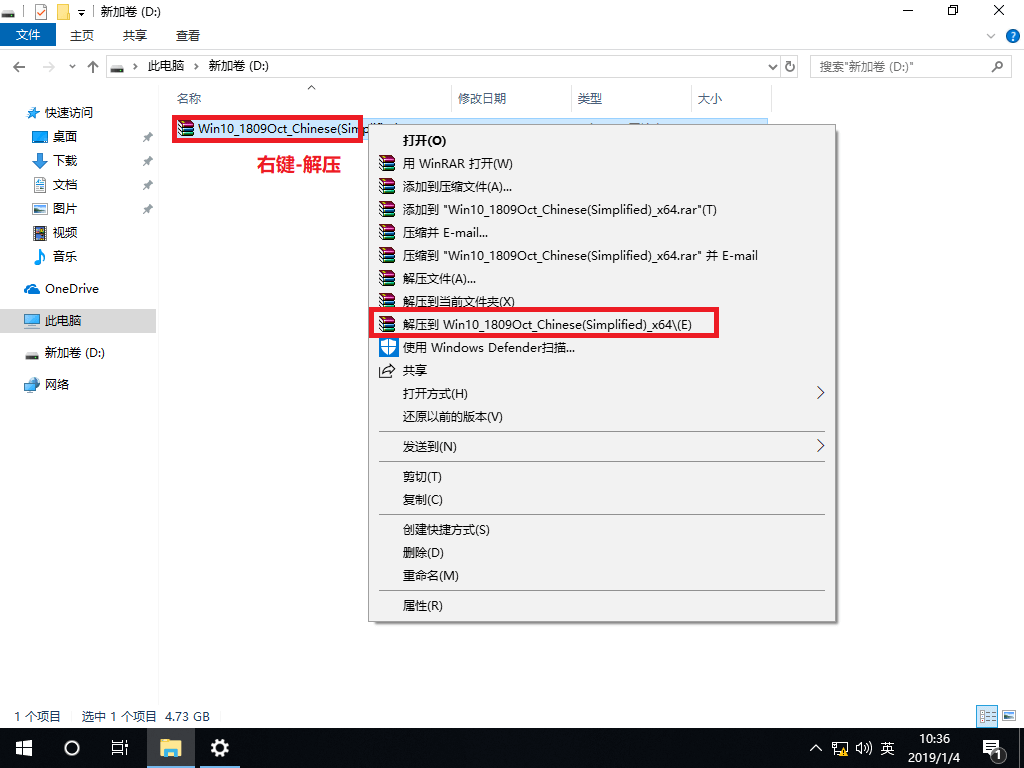
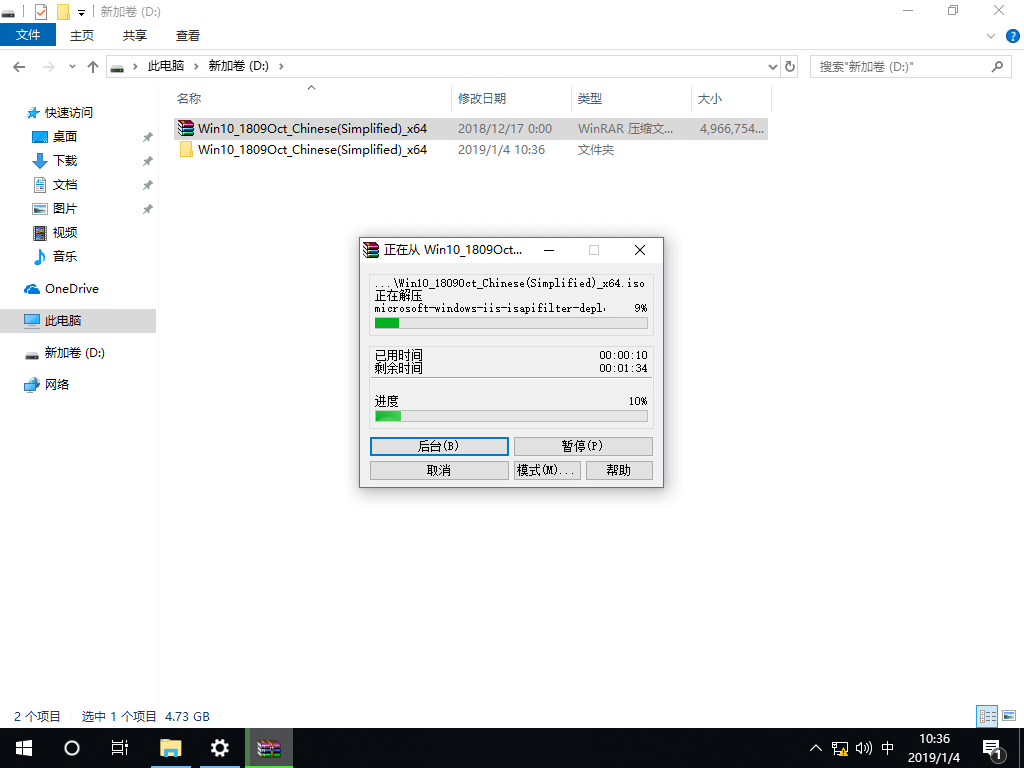
2.双击运行【Setup.exe】,之后按需选择。
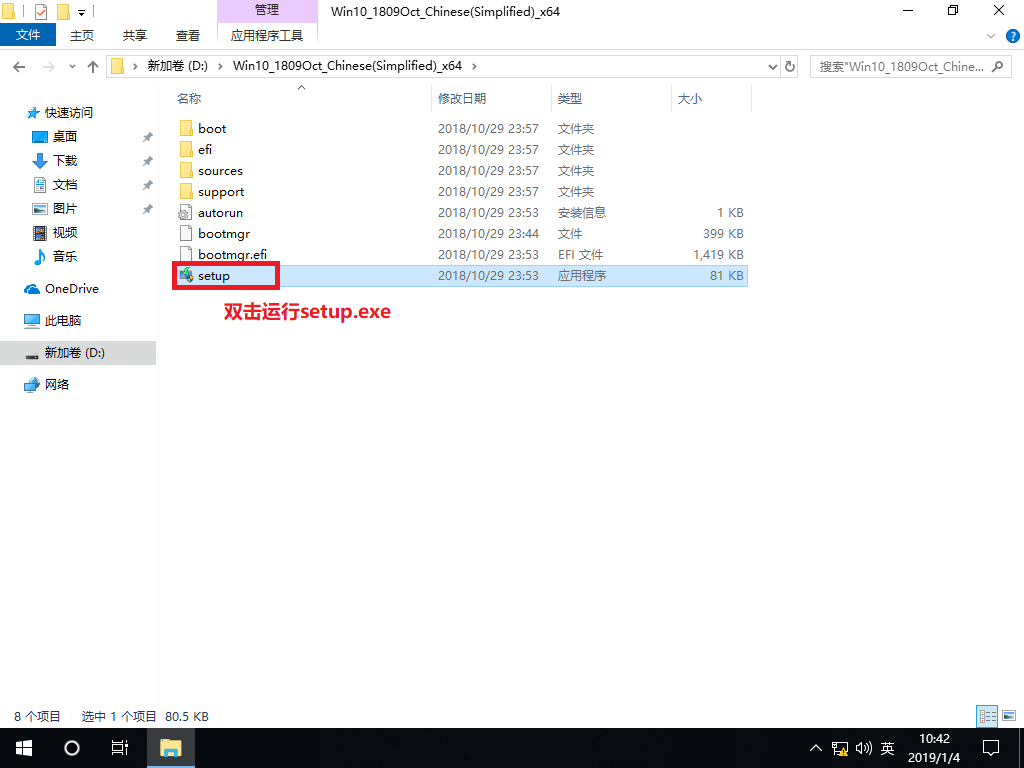
3.这里选择【下载更新、驱动程序觉可选功能】,然后点击【下一步】。
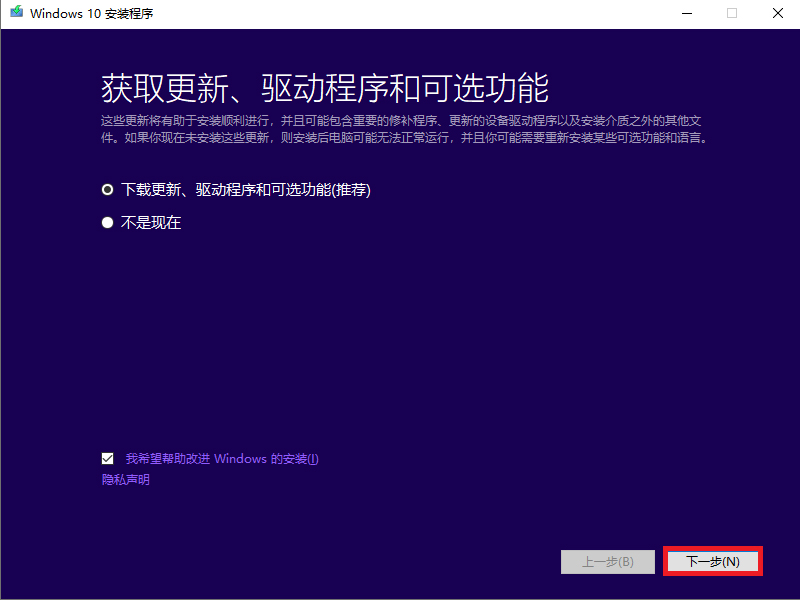
4.这里选择【接受】。
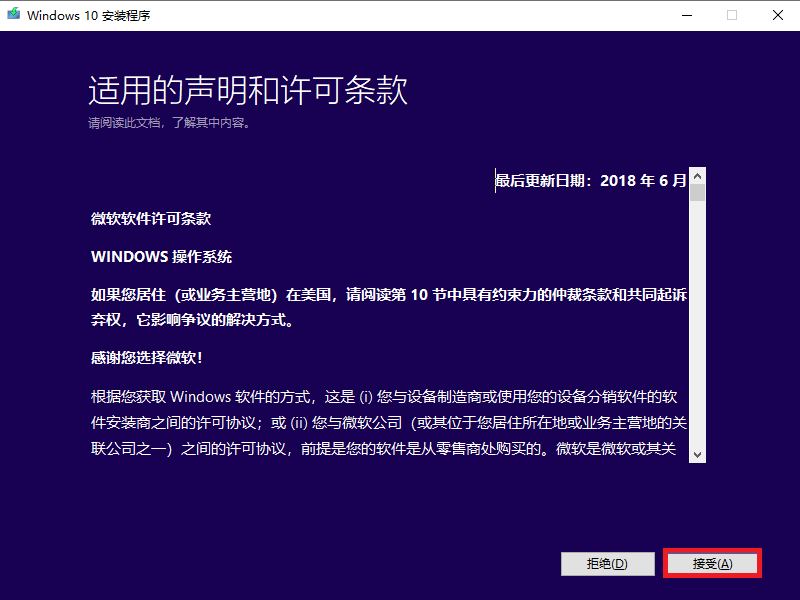
5.检查更新中,请稍等,检查完成后,点击【下一步】。
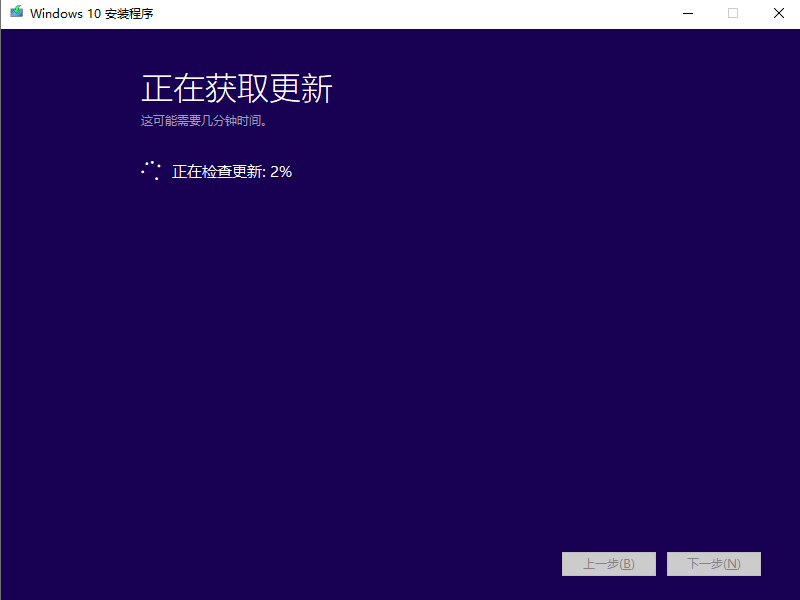
6.这里根据用户们的情况选择,选择完成后,点击【安装】。
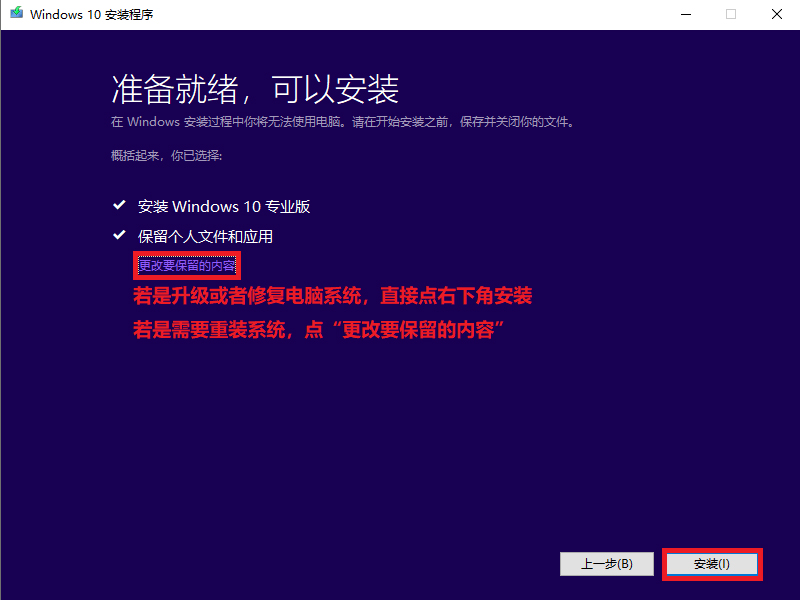
7.这里也是按照用户们的需求选择,选择完成后点击【下一步】。

8.正在安装中,请用户们耐心稍等。
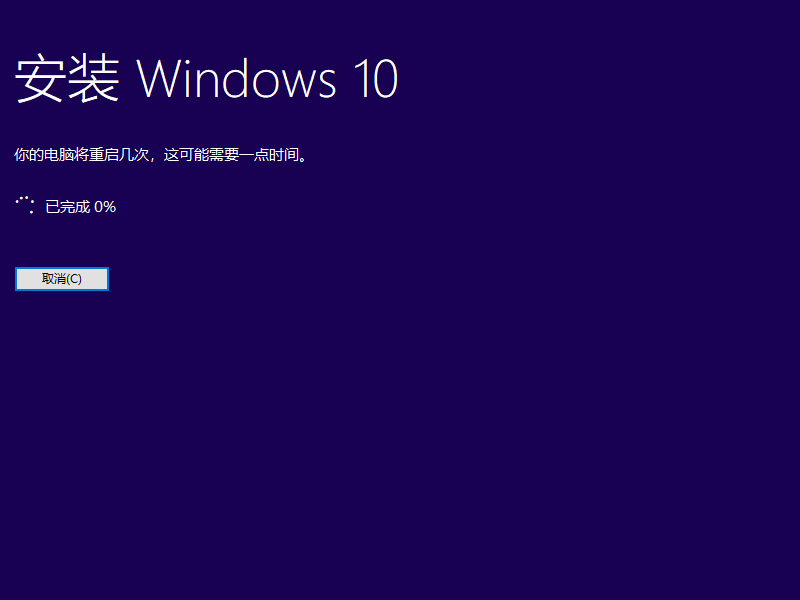
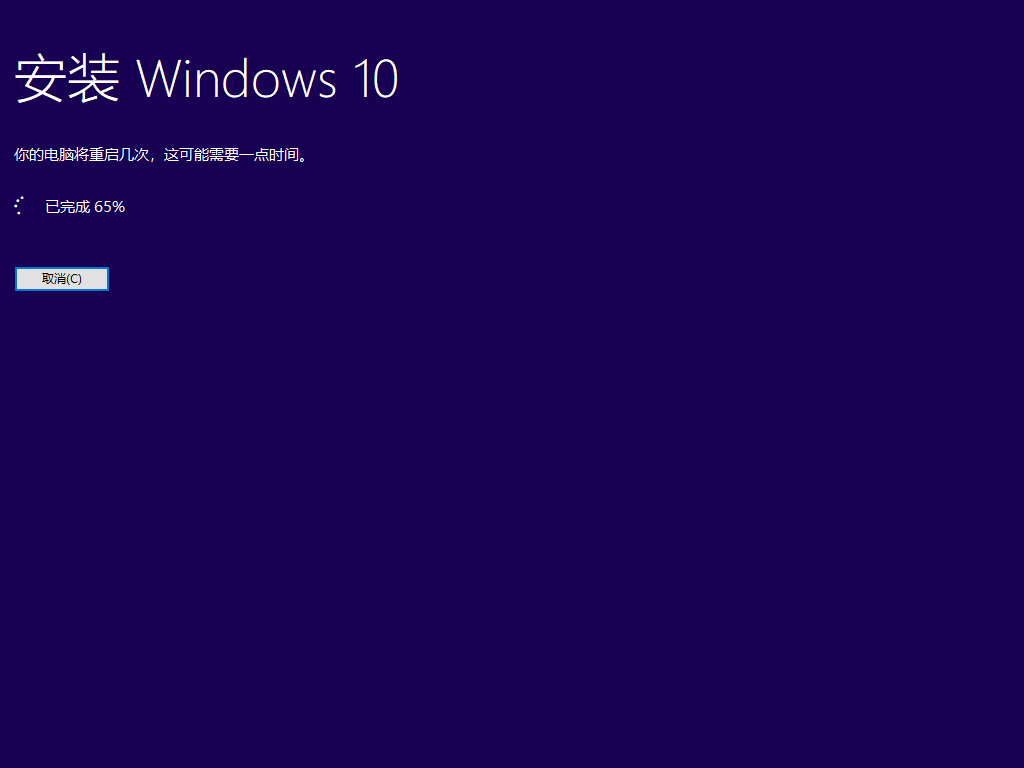
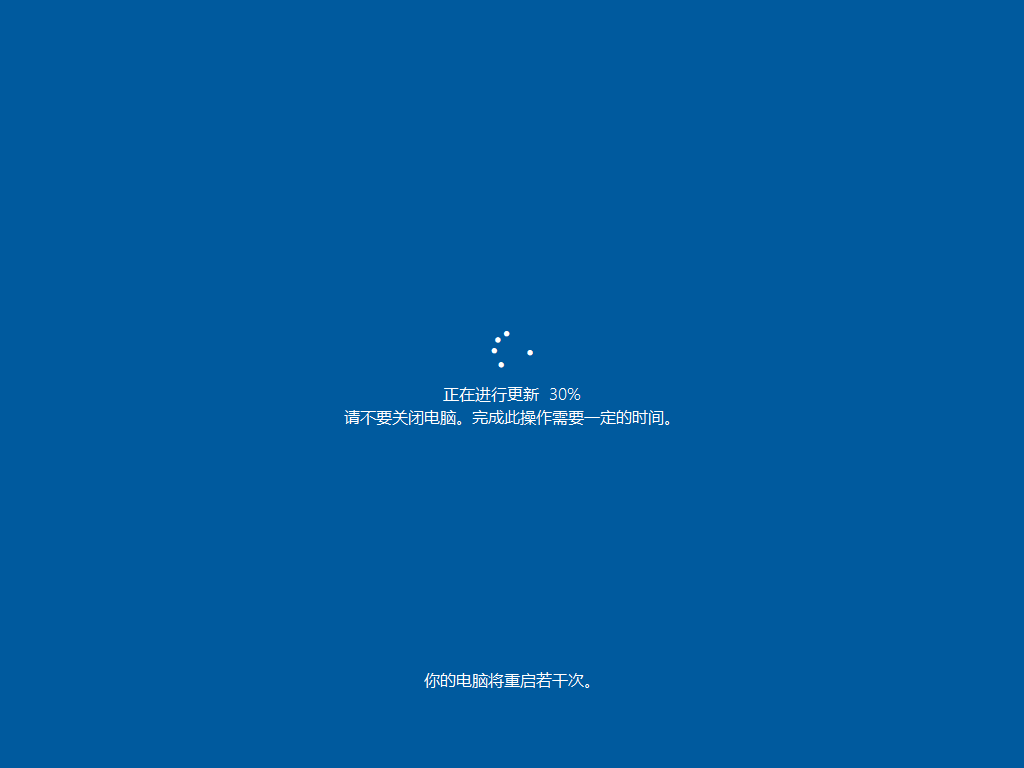
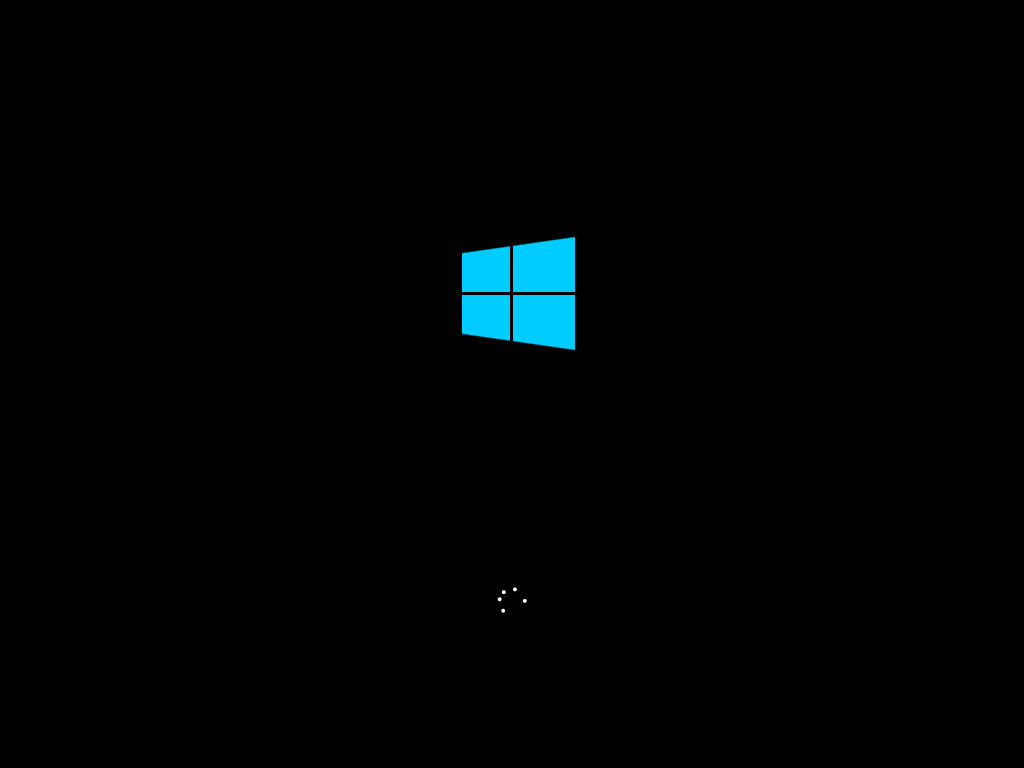
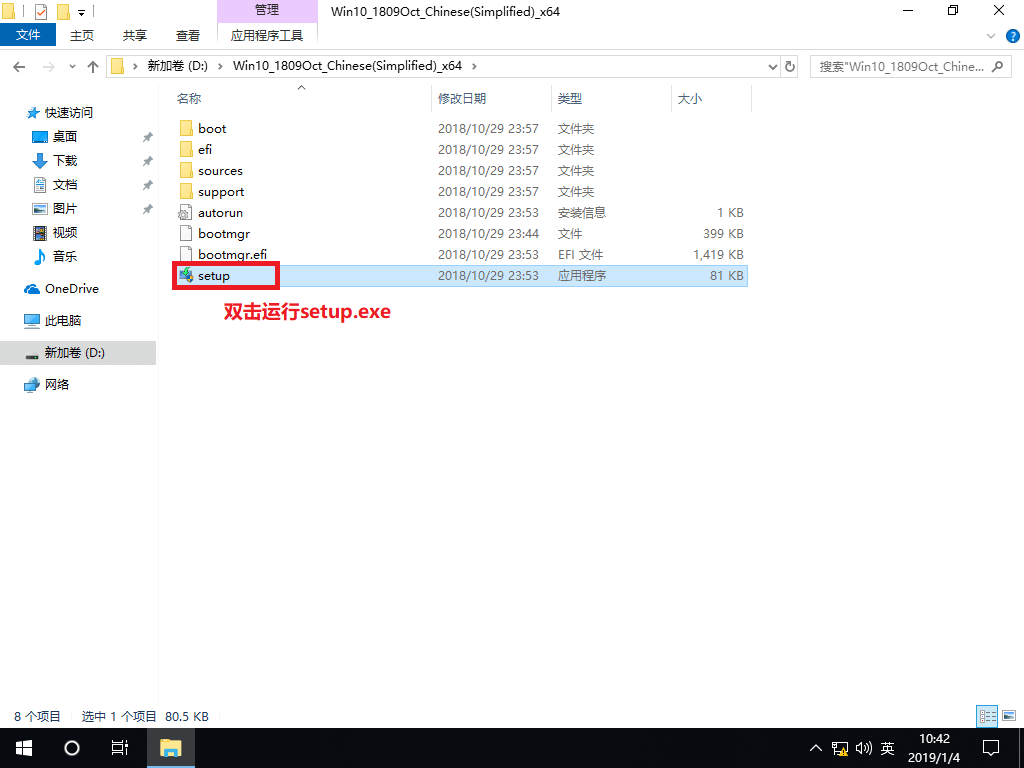
9.安装完成,等待系统的自动设置完成,完成后,我们就能使用win10系统了。


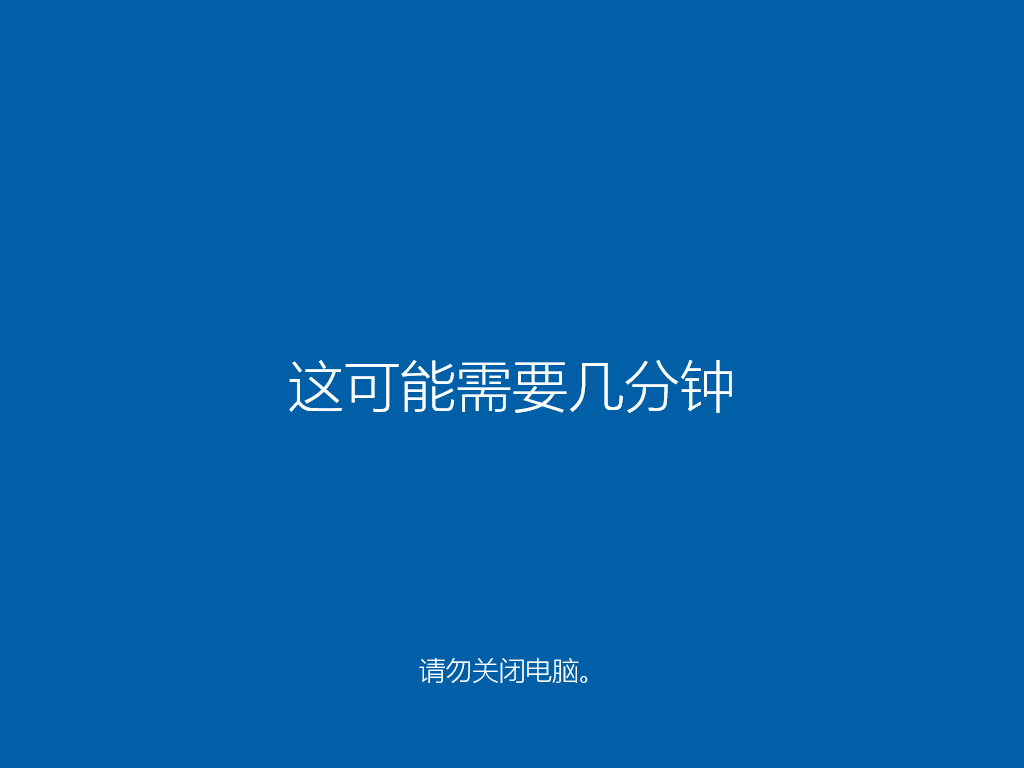
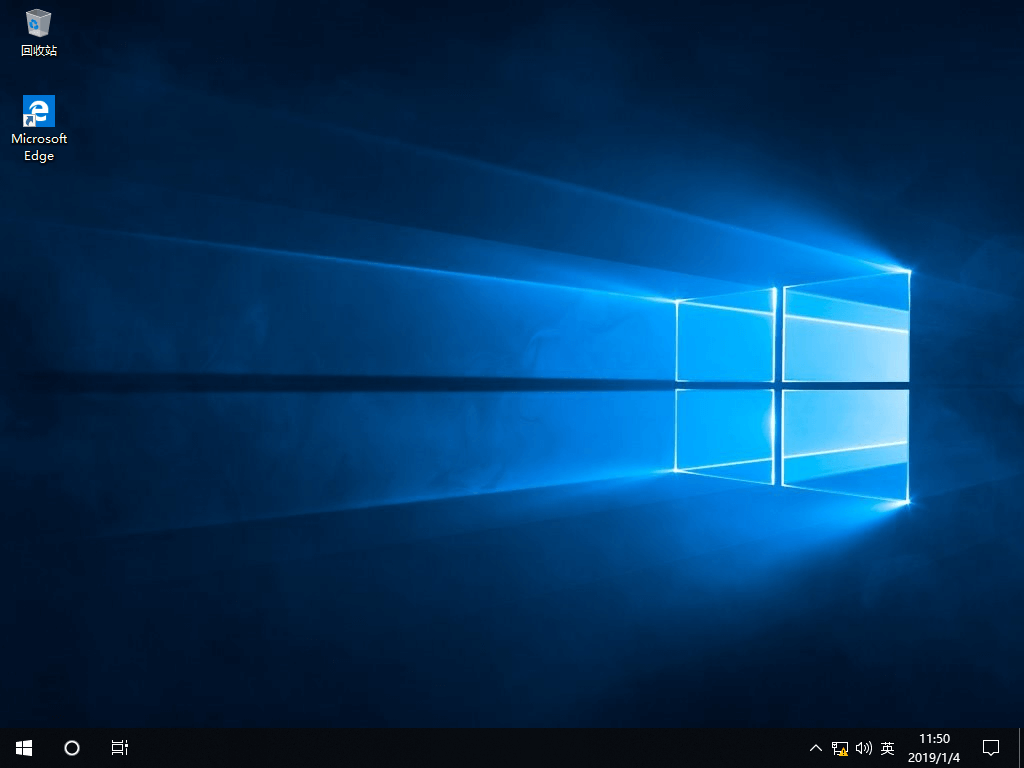
系统520为广大用户们提供的官方原版win10安装教程了,希望能够帮助到广大的用户们,谢谢阅读。
相关文章
- win10是什么架构?win10架构教程
- win10系统的报错日志如何查看?
- win10崩溃如何修复?win10崩溃修复教程
- win10usb键盘失灵
- win10病毒隔离位置在哪里?win10病毒隔离文件存放地址?
- Win10 专业版 LSP出现问题怎么办?Win10专业版LSP错误修复教程
- win101809无法安装升级1909怎么办
- 新组装电脑装win10教程_新组装电脑怎么装win10?
- 正版的win10系统的价格多少?正版的win10系统多少钱
- win10界面图标变白是什么情况?要怎么恢复?
- win10系统显示模糊怎么办?win10系统显示模糊解决教程
- Win10鼠标有拖影怎么去掉
- win10如何加快运行速度?win10加快运行速度的方法
- Win10应用商店下载的软件路径在哪里?Win10应用商店下载的软件如何打开
- win10系统声音、网络等图标丢失怎么办?win10系统声音、网络等图标修复教程
- 升级win10玩cf老是卡顿怎么解决?win10玩cf卡顿的解决方法
热门教程
Win10视频不显示缩略图怎么办?
2笔记本Win7系统屏幕变小两侧有黑边怎么解决?
3Win11安卓子系统安装失败
4Win7旗舰版COM Surrogate已经停止工作如何解决?
5Win10总提示已重置应用默认设置怎么解决?
6Win10如何强制删除流氓软件?Win10电脑流氓软件怎么彻底清除?
7Win11开始菜单怎么样设置在左下角?Win11开始菜单移至左下角步骤
8Win7电脑字体怎么改回默认字体?Win7改回默认字体方法?
9Windows11打印机驱动怎么安装?Windows11打印机驱动安装方法分享
10Win11怎么打开注册表 Win11系统注册表的打开方法介绍
装机必备 更多+
重装教程
大家都在看
电脑教程专题 更多+
